Brother MFC-440CN Manuel d'utilisateur
Naviguer en ligne ou télécharger Manuel d'utilisateur pour Appareils multifonctions Brother MFC-440CN. Brother MFC-440CN Manuale d'uso Manuel d'utilisatio
- Page / 34
- Table des matières
- MARQUE LIVRES




Résumé du contenu
Punto 1Punto 2La procedura di installazione è terminata!Guida di installazione rapidaInstallazione della macchinaInstallazione driver e softwareMFC-44
Installazione della macchina8Punto 16 Inserire la cartuccia d'inchiostro nella direzione della freccia sull'etichetta. Prestare attenzione a
Installazione della macchina9 7 Verifica della qualità di stampa1 Al termine del ciclo di pulizia, il display LCD visualizza: Inserire carta Prem2 Ac
Installazione della macchina10Punto 11 Premere Menu.2 Premere a o b per selezionare Setup generale.Premere OK.3 Premere a o b per selezionare Imp. Dis
Installazione della macchina113 Premere a o b per selezionare Identificativo.Premere OK.4 Inserire il numero di fax (massimo 20 cifre) con la tastiera
Installazione della macchina12Punto 1PBX e TRASFERIMENTOL'apparecchio è impostato inizialmente su Normale, ciò ne consente il collegamento a una
Installazione della macchina13 14 Scelta della Modalità di ricezione (per il modello MFC-660CN)Tre sono le modalità di ricezione possibili: Solo fax,
CD-ROM in dotazione ‘MFL-Pro Suite’14 1 1CD-ROM in dotazione ‘MFL-Pro Suite’Windows® Installazione MFL-Pro SuiteConsente di installare il software M
Installazione driver e software15Punto 2Seguire le istruzioni in questa pagina a seconda del sistema operativo e dell’ interfaccia usati.Per i driver,
Installazione driver e software16Punto 2Windows®USBWindows® 1 1Per utenti con interfaccia USB(Windows® 98/98SE/Me/2000 Professional/XP/XP Professiona
Installazione driver e software17Windows®USBWindows®5 Dopo aver letto e accettato il Contratto di licenza dell'applicazione ScanSoft® PaperPort®
1Simboli utilizzati in questa guida Avvertenza Attenzione Installazione errataLe avvertenze hanno lo scopo di informare sulle procedure da seguire p
Installazione driver e software18Punto 2Windows®USBWindows®13 Sollevare il coperchio dello scanner per togliere il blocco ( ).Spingere delicatamente i
Installazione driver e software19Windows®Windows®Rete 2Per utenti con interfaccia di rete (Windows® 98/98SE/Me/2000 Professional/XP/XP Professional x
Installazione driver e software20Punto 2Windows®Windows®Rete7 Accendere il computer. (In Windows® 2000 Professional/XP/XP Professional x64 Edition, è
Installazione driver e software21Windows®Windows®Rete15 Se l'apparecchio è configurato per la rete, scegliere l'apparecchio dall'elenco
Installazione driver e software22Punto 2Macintosh®Macintosh®USB 3Per utenti con interfaccia USB(Per Mac OS® X 10.2.4 o versione superiore)ImportanteA
Installazione driver e software23Macintosh®Macintosh®USB5 Accendere il Macintosh®.6 Inserire il CD-ROM fornito in dotazione nell'unità CD-ROM. 7
Installazione driver e software24Punto 2Macintosh®Macintosh®USB14 Per installare Presto!® PageManager®, fare clic sull'icona Presto! PageManager
Installazione driver e software25Macintosh®Macintosh®Rete 4Per utenti con interfaccia di rete(Per Mac OS® X 10.2.4 o versione superiore)ImportanteAcc
Installazione driver e software26Punto 2Macintosh®Macintosh®Rete7 Per l'installazione, fare doppio clic sull’icona Start Here OSX.Seguire le istr
Installazione driver e software27Macintosh®Macintosh®Rete12 Per utenti Mac OS® X 10.4:Scegliere MFC-XXXX (dove XXXX è il nome del proprio modello), qu
Sommario1Preparazione all'utilizzo dell'apparecchioComponenti inclusi nella confezione...
Utenti di rete28 1 1Utilità di configurazione BRAdmin Professional Configuration (Per utenti Windows®)L'utilità di configurazione BRAdmin Profes
Utenti di rete29 2Utilità di configurazione BRAdmin Light (Per utenti Mac OS® X)Il software Brother BRAdmin Light è un'applicazione Java™ destin
Materiali di consumo30 1 1Materiali di consumo di ricambioQuando arriva il momento di sostituire le cartucce d'inchiostro, sul display LCD verrà
Marchi di fabbricaIl logo Brother è un marchio registrato di Brother Industries, Ltd.Brother è un marchio registrato di Brother Industries, Ltd.Multi-
LP5009016ITAStampato in Cina
Preparazione all'utilizzo dell'apparecchio2 1 1Componenti inclusi nella confezioneI componenti inclusi nella confezione possono variare da
Preparazione all'utilizzo dell'apparecchio3 2Pannello dei comandi(Per MFC-440CN) 1 Tastiera2 Tasti funzionamento fax e telefono3 Tasti moda
Installazione della macchina4Punto 1 1 1 Rimozione delle parti protettive1 Rimuovere il nastro e la pellicola di protezione del piano dello scanner.2
Installazione della macchina53 Smazzare la risma di carta per evitare inceppamenti e problemi di alimentazione della carta. 4 Posizionare delicatament
Installazione della macchina6Punto 1 4 Collegamento linea telefonica 1 Collegare il cavo linea telefonica. Collegare un’estremità del cavo linea tele
Installazione della macchina7 6 Installazione delle cartucce d'inchiostroAvvertenzaSe l'inchiostro dovesse venire a contatto con gli occhi,
Plus de documents pour Appareils multifonctions Brother MFC-440CN






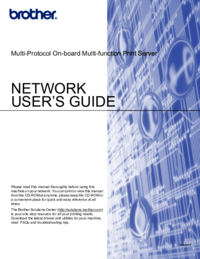
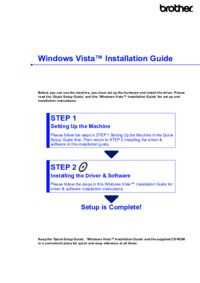

 (44 pages)
(44 pages)







Commentaires sur ces manuels